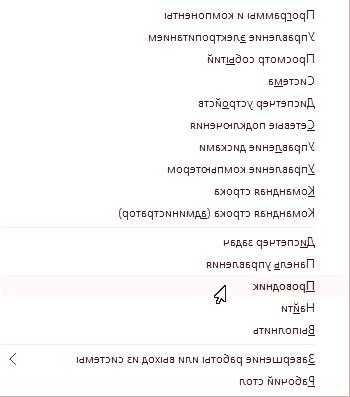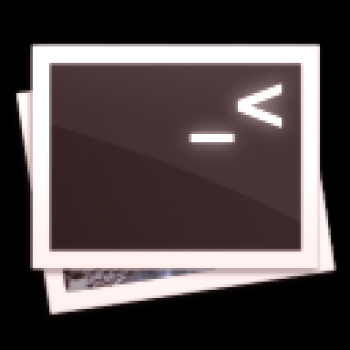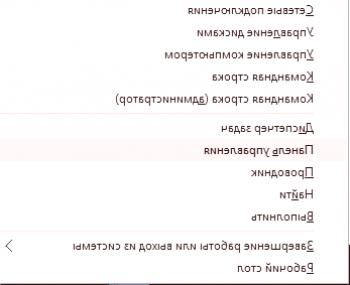Dobrá denní doba, jsem rád, že vám mohu představit další lekci v "jak to udělat několika způsoby", tentokrát otevřeme Správce úloh systému Windows.

Článek je napsán na příkladu systému Windows 7 Maximum, ale níže popsané akce budou fungovat v jiných verzích systému Windows.
- Jak otevřít Správce úloh
- Jak otevřít správce úloh s kombinací kláves
- Spuštění Správce úloh z klávesnice
- Jak otevřít Správce úloh pomocí funkce Spustit
Jak otevřít Správce úloh
Začněme, snad s nejjednodušším, začněte z plochy.
1. Klepněte pravým tlačítkem myši na prázdné místo na hlavním panelu az nabídky vyberte příkaz Spustit správce úloh.
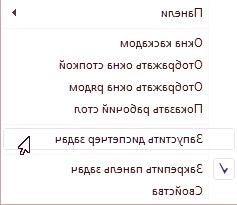
Jak otevřít správce úloh s kombinací kláves
Další rychlý způsob volání Správce úloh pomocí klávesnice.
1. Stiskněte klávesy Ctrl + Shift + Escape. »
Spuštění Správce úloh z klávesnice
Další způsob, jak otevřít okno Správce úloh pomocí klávesových zkratek.
1. Stiskněte kombinaci kláves Ctrl + Alt + Delete, přejdete na obrazovku zabezpečení systému Windows.
2. V navrhovaném seznamu akcí vyberte "Spustit Správce úloh".
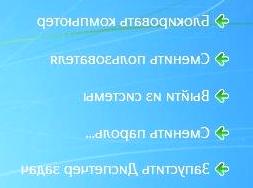
To je ideální způsob, jak skrýt a reagovat na akce uživatelů.
V některých verzích systému Windows otevře klávesová zkratka Ctrl + Alt + Del Správce úloh.
Jak otevřít Správce úloh pomocíSpustit "funkci"
Toto je pravděpodobně nejméně populární způsob, jak vyvolat správce úloh, ale také užitečný v některých případech.
1. Otevřete okno "Spustit" zadáním "Windows + R" klíčů.
2. Do pole "Otevřít" zadejte " taskmgr " a klepněte na tlačítko OK.
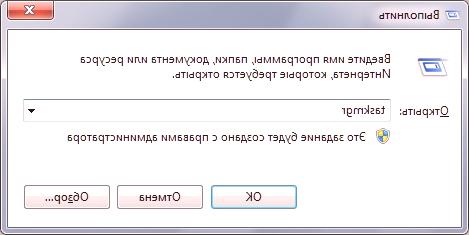
Zde jsou 4 způsoby, jak otevřít Správce úloh. Existují samozřejmě i jiné způsoby, jak spustit Správce úloh systému Windows, ale nejsou vůbec populární a /nebo opakovat výše. Myslím, že čtyři budou dostačující.
Předchozí článek z této série :.